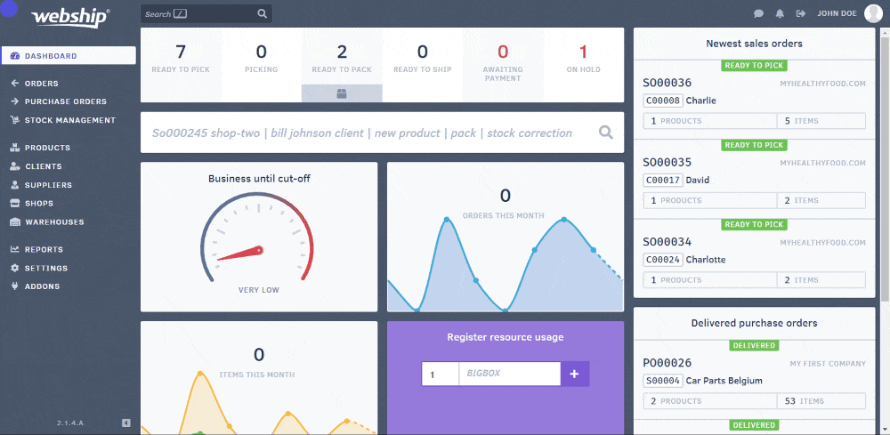Sie können Einkaufbestellung einfach in Webship Online importieren. Zum Importieren der Einkaufbestellung erstellen Sie eine CSV-Datei. Dazu erstellen Sie am besten eine Excel-Datei und speichern sie als CSV-Datei oder verwenden ein Online-Konvertierungstool.
Importdatei importieren
Webship Online verknüpft die Spaltenüberschriften (Bezeichner) mit Datenfeldern in der Anwendung. Zeilen in der CSV-Datei mit demselben Konnektor (eine Nummer, eine Reihe von Buchstaben, eine Lieferantenreferenz, …) werden in derselben Einkaufbestellung zusammengefasst, wobei alle gemeinsamen Informationen (wie Lieferant, Datum, Anmerkungen, …) aus der ersten Zeile übernommen werden. Aus den nachfolgenden Zeilen werden nur die Informationen zu den Auftragspositionen entnommen.
Bitte geben Sie daher jedes Mal die richtige Spaltenüberschrift ein. Laden Sie Ihre Vorlage mit den richtigen Spaltenüberschriften hier herunter! Sie können die folgenden Daten hinzufügen, einschließlich der entsprechenden Spaltenüberschrift. Die Pflichtfelder beim Anlegen neuer Einkaufbestellung sind fett gedruckt.
- Connector (connector)
- Lieferantenreferenz (supplier_reference)
- Status (status)
- Erstellungsdatum (created)
- Lieferschein (delivery_note)
- Anmerkungen (notes)
- Lieferant: Name (supplier_name)
- Lieferant: Mehrwertsteuernummer (supplier_vat)
- Lieferant: Kontakt (supplier_contact)
- Lieferant: E-Mail (supplier_email)
- Lieferant: Telefonnummer (supplier_phone)
- Lieferant: Adresszeile 1 (supplier_address_1)
- Lieferant: Adresszeile 2 (supplier_adress_2)
- Lieferant: Postleitzahl (supplier_postal_code)
- Lieferant: Stadt (supplier_city)
- Lieferant: Provinz (supplier_province_state)
- Lieferant Land (supplier_country)
- Tracking-Nummer (tracking_numbers)
- SKU (sku)
- Bemerkungen (note)
- Anzahl der Stücke (quantity)
Es können keine Bestellungen überschrieben werden. Das bedeutet, dass jede Zeile aus der Importdatei zu einer neuen Bestellung führen wird. Wenn eine Bestellung die gleiche Referenz wie eine bestehende Bestellung in Webship Online hat, wird diese Bestellung übersprungen.
Einkaufbestellung importieren
Sobald die Datei erstellt ist, können Sie sie in Webship Online importieren. Sie können Einkaufbestellung aus dem Bestellübersichtsbild importieren. Wählen Sie dazu das Import/Export-Symbol oben in der Liste. Dann wählen Sie den Shop und das Lager, für das Sie Einkaufbestellung importieren möchten. Klicken Sie dann auf „CSV-Datei importieren“ und suchen Sie die richtige Datei unter Ihren Dokumenten.